A maioria dos usuários do Chrome usa o modo de navegação anônimade vez em quando, enquanto outros o usam com bastante frequência. Se você prefere a navegação anônima em vez das sessões normais de navegação (não estamos julgando), mas está irritado com o fato de não haver um método com um clique para iniciar o Chrome no modo anônimo por padrão, você pode fazê-lo com um pequeno script. Esse método específico deve funcionar apenas no OS X, pois os usuários do Windows sempre podem iniciar o Chrome diretamente no modo de navegação anônima a partir do seu Jumplist (assim como os usuários de Mac podem fazê-lo nas opções do ícone do Dock). O script destina-se a iniciar o Chrome no modo de navegação anônima com um clique, usando um atalho dedicado criado no formato de um aplicativo AppleScript.
Abra o AppleScript Editor e cole o seguinte script:
do shell script "open -a /Applications/Google\ Chrome.app --args --incognito"
Salve o script como um aplicativo e mova-o paraBarra de ativação para acesso mais fácil. Se você deseja pesquisar e executá-lo a partir da pesquisa Spotlight, adicione-o à pasta Aplicativos. Se você só vai usar o Chrome no modo de navegação anônima, tudo o que você precisa fazer agora é remover o ícone do aplicativo da Barra de Ativação e manter apenas esse script.

Este script tem um pouco de dificuldade -não funcionará se o Chrome já estiver em execução. Portanto, se você estiver procurando por um método que abra o Chrome no modo de navegação anônima, independentemente de já estar em execução no modo normal ou não, abra o AppleScript Editor e salve o seguinte script como aplicativo. O problema desse método é que ele fechará todas as outras janelas do Chrome quando for lançado.
tell application "Google Chrome"
close windows
make new window with properties {mode:"incognito"}
activate
end tell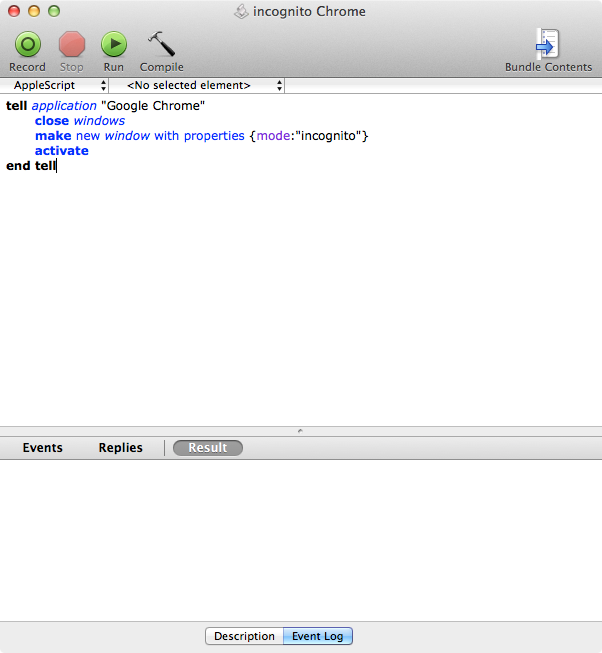
Ambos os métodos devem fornecer um aplicativo quepode ser adicionado ao Launchpad, mas os ícones dos aplicativos serão o script padrão e dificultam o reconhecimento. O que você pode fazer é modificar o ícone para algo mais fácil de identificar. Encontre uma boa imagem PNG, de preferência de tamanho pequeno, com a qual você possa se identificar como o modo de navegação anônima do Chrome. Abra essa imagem na visualização e, no menu Editar, clique em "Selecionar tudo", seguido de "Copiar". Você pode selecionar a imagem clicando e arrastando o cursor sobre ela, embora exista uma chance de você não selecionar tudo.
Clique com o botão direito do mouse no aplicativo que você criou usandoAppleScript Editor e selecione "Obter informações". Na janela que se abre, clique no ícone na parte superior ao lado do nome do script e pressione Ctrl + V. Verifique se o ícone do cadeado no canto inferior direito está desbloqueado para que as alterações entrem em vigor. Digite sua senha se for solicitado.
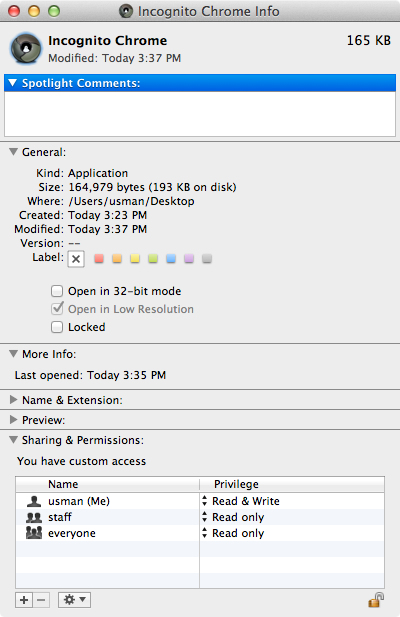
Agora você tem um aplicativo perfeitamente funcional e facilmente reconhecível que abre o Chrome no modo de navegação anônima.













Comentários